如何通过3D建模软件降低大装配环境下占用的内存
如何通过3D建模软件降低大装配环境下占用的内存
在我们使用3D建模软件处理大型装配文件时,文件的内存大小会对打开速度和编辑效率产生影响。为了解决这个问题,银河娱乐3D提供了一项功能,它可以帮助我们降低大装配文件的内存占用,从而提高操作效率。下面小编将为大家介绍一下具体的操作方法。
步骤如下:
1. 首先,打开银河娱乐3D软件,并进入所需处理的大装配文件。接下来,点击界面上的【配置】按钮,打开配置对话框,如下图所示。
2. 在配置对话框中,点击【通用】选项,然后找到并勾选【降低装配内存】复选框,如下图所示。对这个选项进行勾选的目的是减少大装配文件的内存占用,以提高软件的响应速度和编辑效率。
3. 完成上述设置后,依次点击【应用】和【确认】按钮,使设置生效。此时,银河娱乐3D会根据我们的选择来调整大装配文件的内存使用方式,优化操作体验。
4. 通过以上操作,我们就可以成功地降低大装配文件的内存占用了。
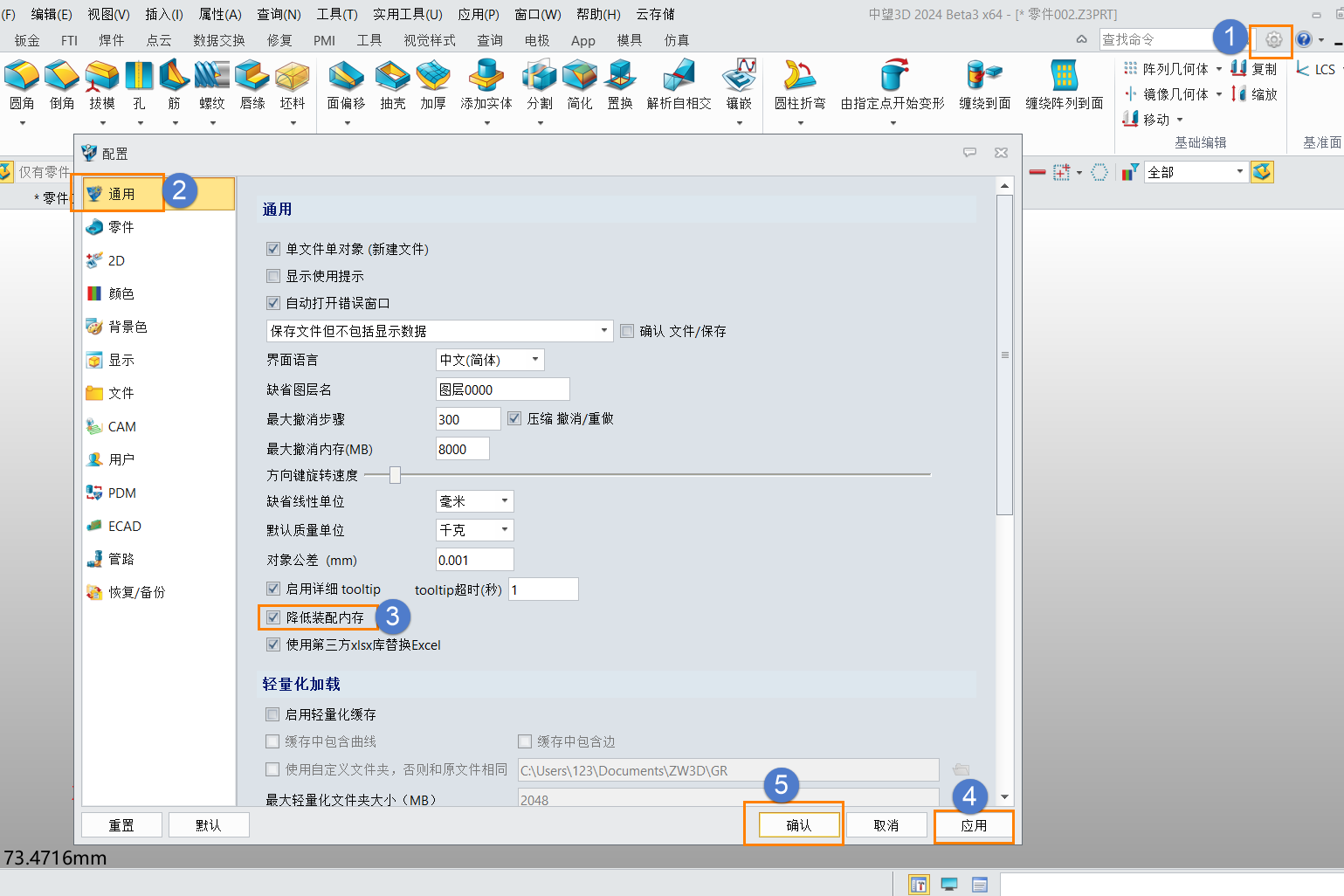
5. 下图是设置前后的内存占用对比,我们可以明显看出内存占用的减少。
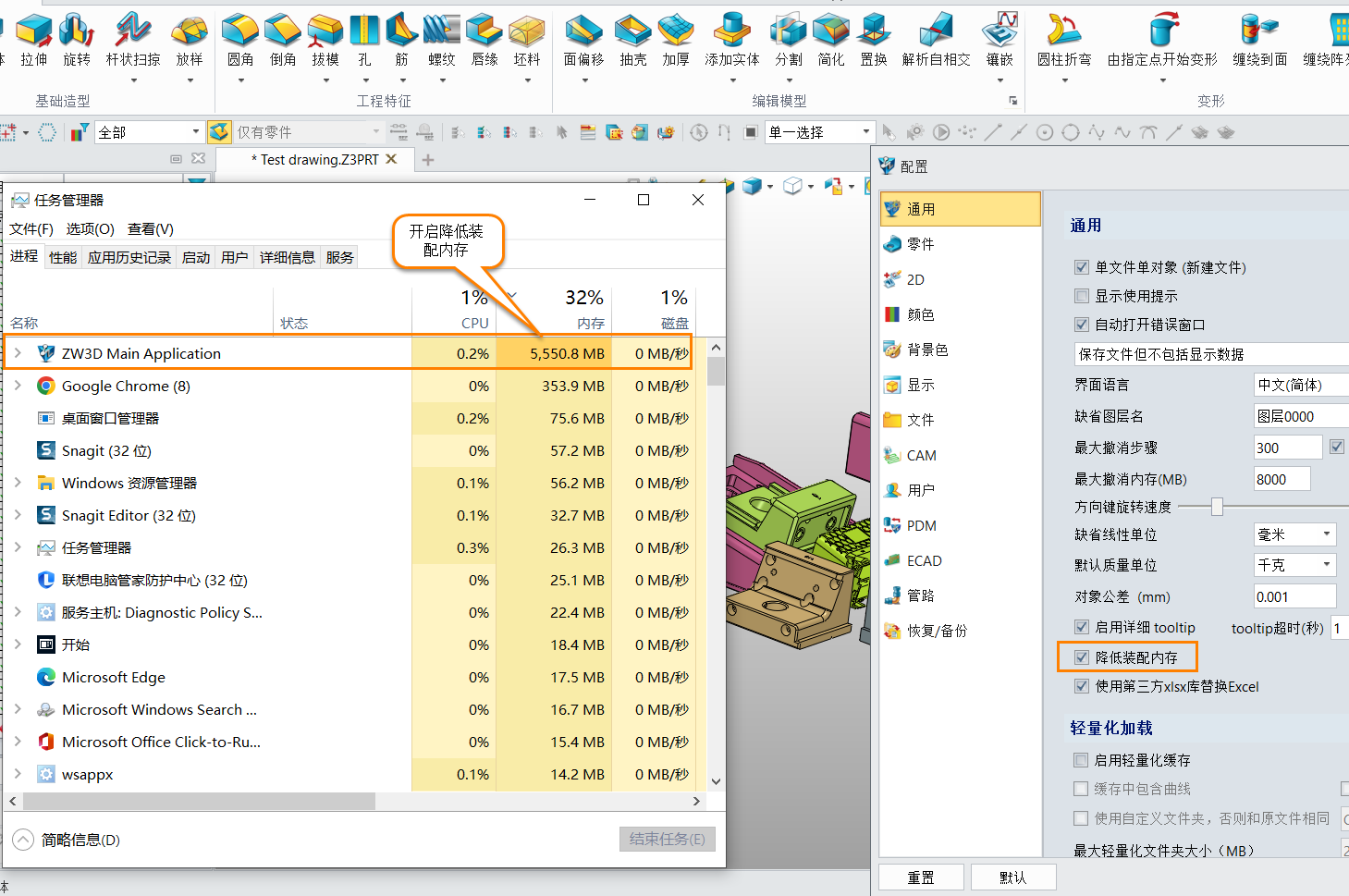
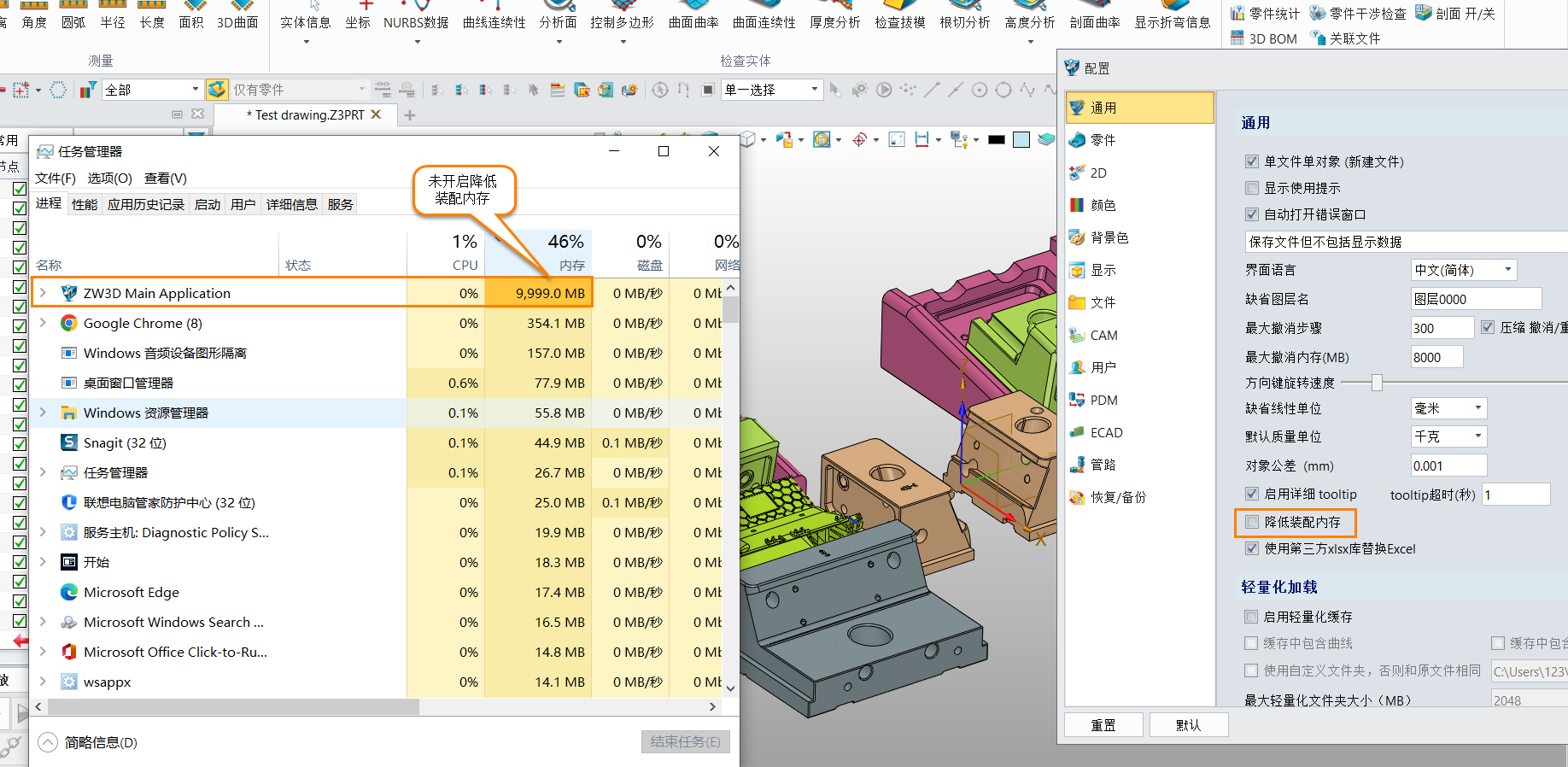
以上就是本篇文章的全部内容,希望对您有所帮助。
推荐阅读:建模软件
推荐阅读:CAD统一颜色的方法


























